Plans prenant en charge l’authentification unique (SSO)
Offres prenant en charge cette fonctionnalité : Entreprise
Si vous n’avez que des utilisateurs SSO et aucun compte d’équipe standard ajouté à votre projet Document360, vous pouvez choisir de désactiver la page de connexion commune Document360. Cela redirigera les utilisateurs directement vers la page de connexion SSO lorsqu’ils accéderont à Document360.
PRUDENCE
Ne désactivez pas la page de connexion commune si vous avez ajouté à votre projet à la fois des utilisateurs SSO et des comptes d’équipe réguliers. Les comptes d’équipe standard ne pourront pas se connecter aux comptes Document360 si ce paramètre est activé.
Désactivation de la page de connexion Document360
Pour désactiver la page de connexion commune Document360,
Connectez-vous à votre compte Document360 et accédez au projet pour lequel vous souhaitez désactiver la page de connexion commune.
Accédez à Paramètres > Utilisateurs et sécurité >SAML/OpenID.
Cliquez sur le bouton Paramètres en haut à droite à côté du bouton Créer SSO .
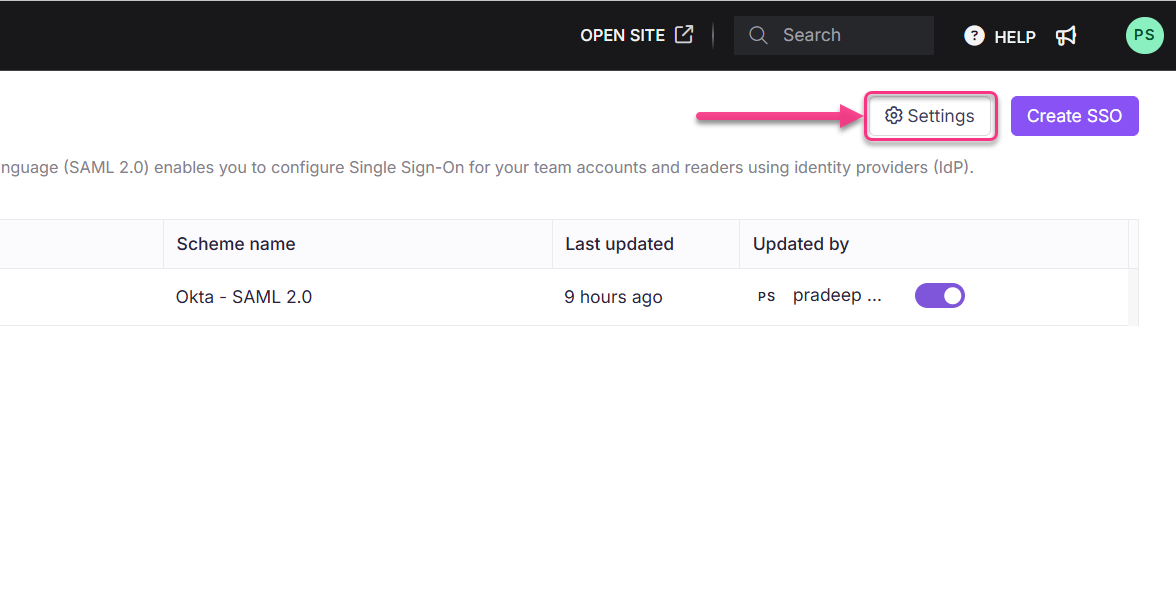
Dans la fenêtre contextuelle Paramètres, activez l’option Désactiver la page de connexion Document360.
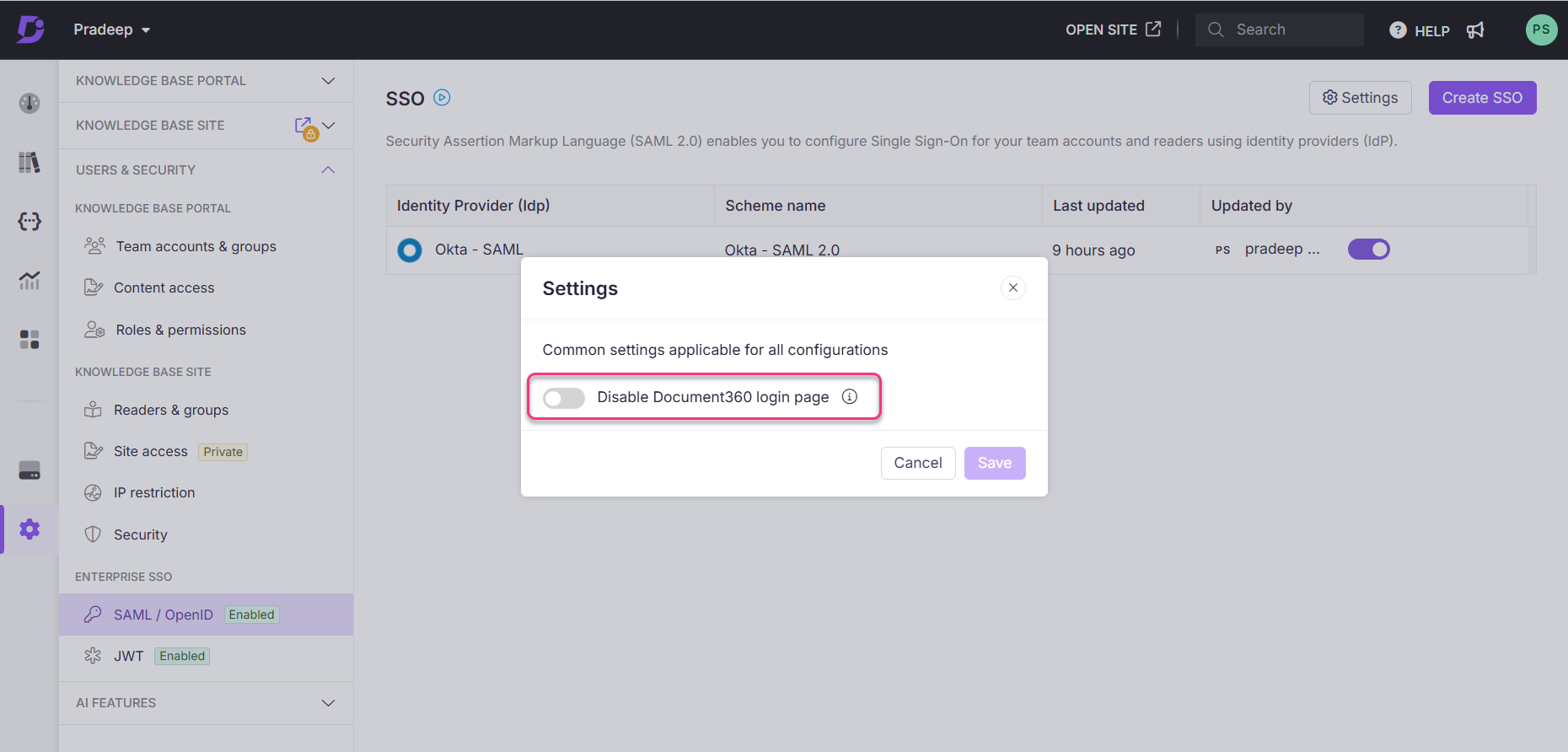
Cliquez sur Enregistrer.
Le contournement standard de la page de connexion peut être activé dans la page des paramètres SSO pour les deux normes (SAML ou OpenID).
Foire aux questions
Que se passe-t-il lorsque j’active l’option Désactiver la page de connexion Document360 ?
Lorsque l’option Désactiver la page de connexion Document360 est activée, les utilisateurs ne voient que les options d’authentification unique (SSO) dans la page de connexion. Les utilisateurs ne pourront pas se connecter à l’aide de leur adresse e-mail et de leur mot de passe.